Uso de la ventana de bus de master
La ventana de bus del master le proporciona una vista simplificada de la salida del master de su proyecto.
Seleccione Ver | Ventana | Bus del master para cambiar la visualización de la ventana.
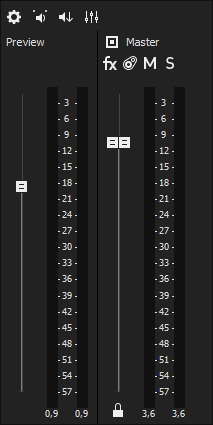
Barra de herramientas del bus del master
|
Elemento |
Potenciómetros virtuales |
|
|---|---|---|
|
|
Propiedades de audio |
Abre la pestaña Audio en el cuadro de diálogo Propiedades del proyecto. |
|
|
Mezclar salida |
Realiza una mezcla del audio desde surround 5.1 a estéreo o desde estéreo a mono para garantizar que la mezcla suene como desea, incluso aunque el hardware de los oyentes tenga menos canales que la mezcla original. El botón representa el modo de reproducción actual:
|
|
|
Atenuar salida |
Reduce en 20 dB el volumen de todos los buses que se dirigen a las salidas de hardware de modo que se pueda comprobar la mezcla a un nivel inferior o, por ejemplo, responder al teléfono u oír la llegada del repartidor de pizza. Haga clic de nuevo para restablecer el volumen y dejar de oír al pesado de su ayudante. |
|
|
Abrir mesa de mezclas |
Haga clic para abrir la Mesa de mezclas, que proporciona una visión integral de todas las pistas y buses del proyecto con el aspecto de los mezcladores tradicionales de hardware. Puede usar la Mesa de mezclas para añadir y controlar pistas de audio, cadenas de efectos asignables, buses y buses de entrada. |
Control de vista previa
Controla el volumen de los medios reproducidos desde la ventana de medios de proyecto, la ventana de la recortadora o la ventana del explorador.
CONSEJOHaga clic en la ventana Bus del master y seleccione Mostrar regulador Vista previa para cambiar la visualización del control de vista previa.
Control del bus del master
Use el control de bus para ajustar los niveles y la panoramización, añadir efectos y silenciar o reproducir únicamente (solo) el bus.
|
Elemento |
Potenciómetros virtuales |
|
|---|---|---|
|
|
Muestra el Selector de plugins si no hay plugins ya asignados o muestra la ventana Efectos de bus si el bus tiene cadena de efectos. CONSEJOHaga clic con el botón secundario y seleccione Volumen posterior en el menú contextual si desea aplicar la cadena de efectos después del volumen del bus. Con esto se consigue el mismo efecto que haciendo clic con el botón secundario en el control de fundido de salida del bus y seleccionando Efectos previos en el menú contextual. |
|
|
|
Los controles de la lista de control del bus pueden funcionar como controles de recorte o automatización para el volumen del bus, la panoramización y el silencio. Haga clic en el botón y compruebe que no está seleccionada la opción Mostrar controles de automatización si desea que el control del bus funcione como control de recorte. El ajuste de un control de recorte afecta a toda la pista. Haga clic en el botón y seleccione Mostrar controles de automatización para ajustar la configuración de automatización. |
|
|
|
Silencio |
Excluye el bus de la reproducción. Cuando se selecciona la opción Mostrar controles de automatización, el botón se muestra en pantalla como |
|
|
Solo |
Reproduce únicamente el bus durante la reproducción. |
|
Control de fundido de salida |
Arrastre para ajustar el volumen del bus. Haga doble clic en el centro de la miniatura para restablecer el fundido a 0,0 dB. Si los canales derecho e izquierdo del bus del master no están ajustados de modo que coincidan, puede hacer doble clic en cualquier miniatura para hacer coincidir el otro canal. Cuando se selecciona la opción Mostrar controles de automatización la miniatura se muestra como CONSEJOHaga clic con el botón secundario y seleccione Efectos previos o Efectos posteriores en el menú contextual para especificar si el nivel del bus se aplica antes o después de la cadena de efectos del bus. |
|
|
Medidor |
Muestra el nivel de reproducción en la salida del bus. Este es el nivel que se enviará al dispositivo de audio seleccionado. Haga clic con el botón secundario en el medidor y seleccione un valor en el menú contextual para cambiar la resolución. |
|

|
Bloquear/Desbloquear canales de fundido |
Haga clic en este elemento para bloquear (agrupar) los controles de fundido de modo que los canales izquierdo y derecho siempre se muevan juntos. Vuelva a hacer clic en él para desbloquear los controles de fundido. NOTAMantenga presionada la tecla Mayús mientras arrastra un regulador para anular temporalmente el estado actual del botón: si el botón está desactivado, mantenga presionada la tecla Mayús para arrastrar los reguladores en modo de bloqueo; si el botón está activado, mantenga presionada la tecla Mayús para arrastrar los reguladores de forma independiente. |
Última modificación el diciembre 08, 2025

 Para obtener más información, consulte la
Para obtener más información, consulte la







 y se puede utilizar para editar la automatización del silencio en la pista de bus.
y se puede utilizar para editar la automatización del silencio en la pista de bus.
 y se puede utilizar el control de fundido para editar la automatización de volumen en la pista de bus.
y se puede utilizar el control de fundido para editar la automatización de volumen en la pista de bus.